
Yurko Brovko
0
5019
137
Se non conosci Kodi o vuoi semplicemente i migliori componenti aggiuntivi e miglioramenti in Kodi, le varie build di Kodi sono la strada giusta da percorrere. Tuttavia, le build di Kodi possono essere la causa di vari problemi, come scarse prestazioni su dispositivi modesti come stick e TV box, componenti aggiuntivi obsoleti o morti ecc. Purtroppo, non esiste un modo nativo per avviare nuovamente Kodi o rimuovere una build e ottenere Kodi al suo stato predefinito. Mentre speravamo in un'opzione di ripristino in Kodi v17 Krypton, ciò non è accaduto. Avendolo detto, c'è un modo abbastanza semplice per rimuovere una build di Kodi e ricominciare da capo Kodi:
Nota: Stiamo usando Kodi v17 Krypton su un PC Windows 10 per il processo, ma dovrebbe essere lo stesso sulla maggior parte dei dispositivi che eseguono Kodi.
Utilizzeremo il repository Fusion per il processo e se lo hai aggiunto come sorgente in Kodi, puoi saltare i primi 4 passaggi.
1. Innanzitutto, apri Kodi e fai clic su Icona impostazioni nella pagina principale.
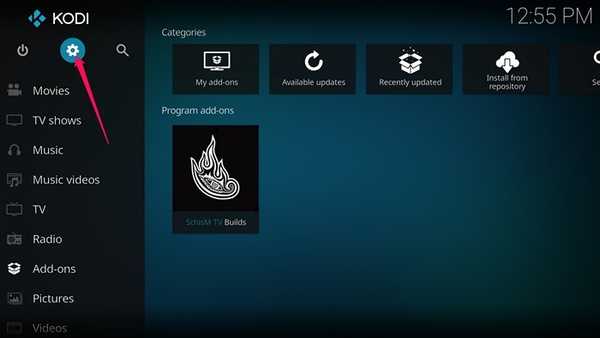
2. Quindi, fai clic su "File Manager"Nella pagina Impostazioni di Kodi.
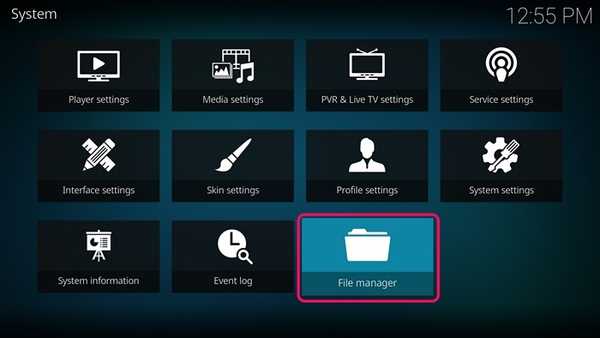
3. In Kodi File Manager, fai doppio clic su "Aggiungi fonte“.
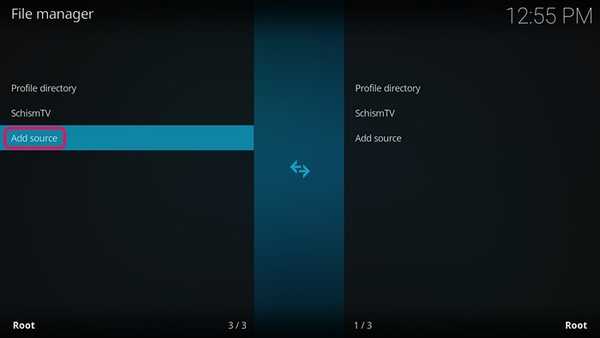
4. Nella pagina Aggiungi origine file, fare clic su "Nessuna"Nel percorso e modificarlo in" http://fusion.tvaddons.ag/ ". Quindi, dai un nome alla fonte "Fusione"O qualunque cosa tu voglia.
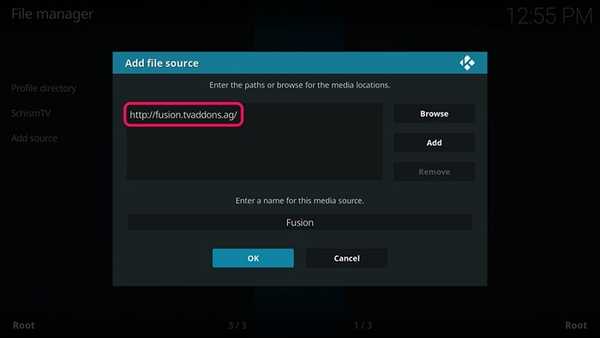
5. Una volta aggiunta la fonte Fusion, vai alla home page di Kodi e fai clic su "Add-on“. Nella pagina dei componenti aggiuntivi, fare clic su Icona "Browser aggiuntivo".
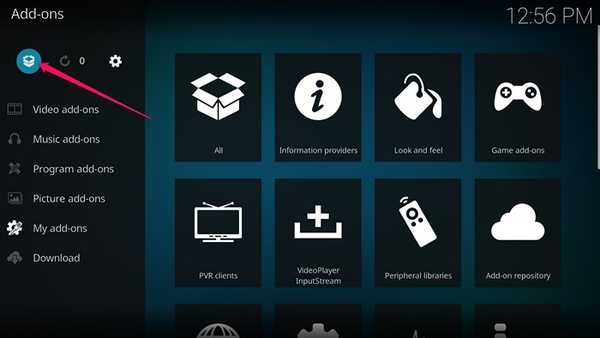
7. Successivamente, fai clic su "Installa da file zip“.
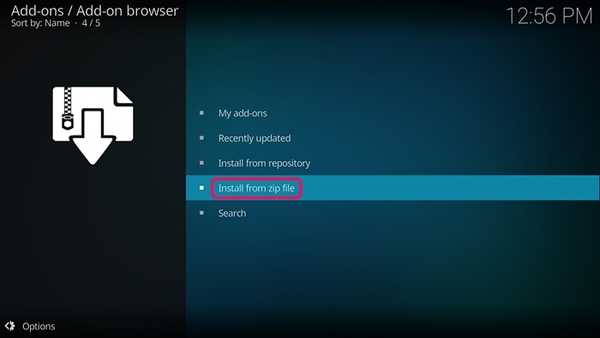
8. Quindi, dalle fonti disponibili, fai clic su "Fusione“. Successivamente, apri il "inizio-qui" cartella. Qui, fai doppio clic su "plugin.video.freshstart-1.0.5.zip"Per installare il componente aggiuntivo Fresh Start. Dovresti quindi ricevere un messaggio che ti informa che il componente aggiuntivo è stato abilitato.
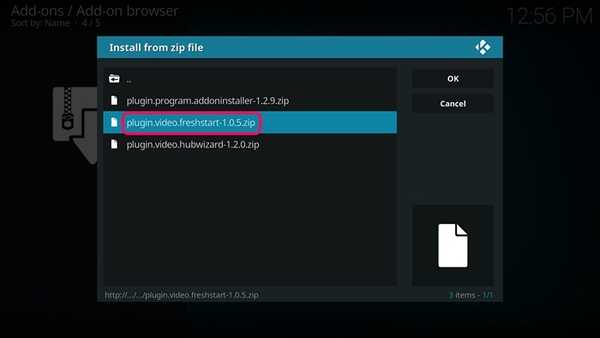
11. Quindi, vai al Pagina dei componenti aggiuntivi di nuovo e fai clic su "Componenti aggiuntivi del programma“. Qui, esegui il Componente aggiuntivo "Fresh Start".
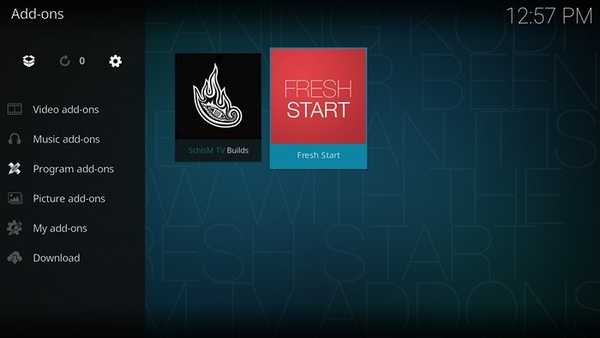
12. Dovresti quindi ricevere una richiesta per confermare che desideri ripristinare la configurazione di Kodi alle impostazioni predefinite. Selezionare "sì“.
Una volta fatto, la configurazione di Kodi dovrebbe essere ripristinata e la build di Kodi che avevi installato verrà rimossa. Tu dovrai riavvia il sistema o riavvia Kodi affinché le modifiche abbiano effetto.
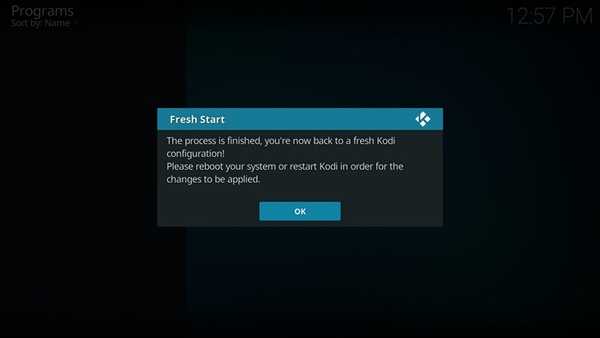
VEDERE ANCHE: Come installare Kodi su PC o Mac: una guida completa
Nuovo avvio Kodi v17 "Krypton" per rimuovere build Kodi
Bene, è un peccato che l'onnipotente Kodi non comprenda un'opzione per ripristinare le impostazioni. Per fortuna, il metodo sopra menzionato ti consente di farlo facilmente. Certo, ci sono una serie di passaggi ma è tutto abbastanza semplice una volta che lo fai. Quindi, se vuoi rimuovere le build di Kodi o se vuoi semplicemente ripristinare Kodi, puoi farlo avviando nuovamente Kodi. Se hai dei dubbi o se conosci un metodo migliore per ricominciare da capo Kodi, faccelo sapere nella sezione commenti qui sotto.















